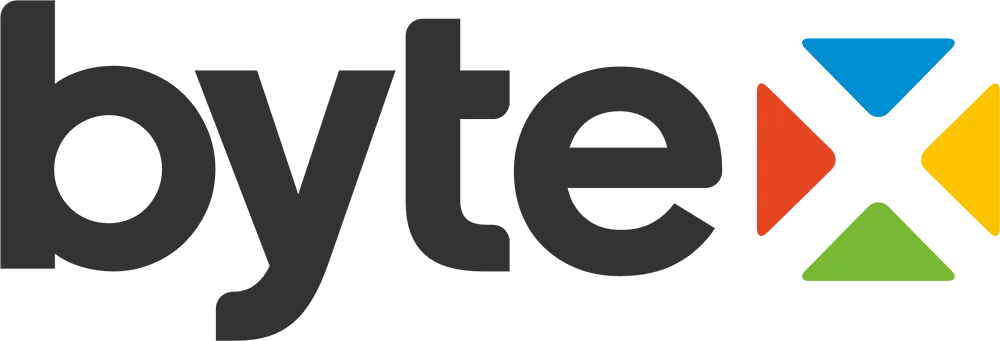İçerik Konu Başlıkları
- Lenovo Uygulama Yanıt Vermiyor Sorunu ve Kesin Çözüm Yolları
- Hangi Durumlarda Görülür?
- A. Donanımsal Yetersizlik
- B. Yazılımsal Nedenler
- Lenovo Laptopta Uygulama Yanıt Vermiyor Sorunu Nasıl Çözülür?
- 1. Görev Yöneticisi ile Donanım Kullanımını Kontrol Edin
- 2. Gereksiz Uygulamaları Başlangıçtan Kaldırın
- 3. Windows ve Sürücü Güncellemelerini Yapın
- 4. Uygulamayı Güncelleyin veya Yeniden Kurun
- 5. SFC ve DISM ile Sistem Dosyalarını Onarın
- 6. SSD’ye Geçiş (Donanımsal Öneri)
- Bytex Teknik Servis ile Profesyonel Destek
Lenovo laptop kullanıcılarının zaman zaman karşılaştığı sorunlardan biri de “uygulama yanıt vermiyor” hatasıdır. Bu sorun, sistem performansını düşürür, çalışmayı aksatır ve uzun vadede ciddi verim kayıplarına yol açabilir. Peki bu hatanın nedeni nedir? Hangi uygulamalarda sık görülür ve nasıl çözülebilir?
Bu yazımızda Lenovo laptoplarda sık yaşanan uygulama yanıt vermiyor sorununu detaylarıyla ele alıyor, kalıcı çözüm yollarını sıralıyoruz.
Windows işletim sisteminde çalışan bir program, belirli bir süre boyunca işlem yapamaz veya sistemden yanıt alamazsa “uygulama yanıt vermiyor” hatası alırsınız. Bu durumda uygulama donar, tepki vermez veya kapanmaya zorlanır.



Hangi Durumlarda Görülür?
-
Program açılırken uzun süre beklemesi
-
Çok sayıda uygulamanın aynı anda çalışması
-
RAM’in aşırı kullanılması
-
Diskin %100’e yakın kullanımda olması
-
Arka planda çalışan güncellemeler veya virüs programları
-
Bozuk sistem dosyaları veya uyumsuz yazılımlar
Lenovo cihazlar da tıpkı diğer Windows laptoplar gibi bu durumlardan etkilenebilir.
Sorunun Olası Nedenleri
A. Donanımsal Yetersizlik
-
Yetersiz RAM (4GB ve altı)
-
HDD kullanımı (SSD’ye göre çok daha yavaş)
-
Eski nesil işlemci
B. Yazılımsal Nedenler
-
Uygulamanın güncel olmaması
-
Windows güncellemelerinin eksik olması
-
Arka planda çalışan ağır yazılımlar
-
Sistem dosyalarının bozulması
-
Antivirüs programlarının çakışması
Lenovo Laptopta Uygulama Yanıt Vermiyor Sorunu Nasıl Çözülür?
1. Görev Yöneticisi ile Donanım Kullanımını Kontrol Edin
-
Ctrl + Shift + Esc tuşlarına basarak Görev Yöneticisi’ni açın
-
“İşlemler” sekmesinde CPU, RAM ve disk kullanımı yüksek olan uygulamaları kontrol edin
-
Yanıt vermeyen uygulamayı seçip “Görevi Sonlandır” butonuna tıklayın
2. Gereksiz Uygulamaları Başlangıçtan Kaldırın
-
Başlat > Görev Yöneticisi > Başlangıç sekmesinden gereksiz uygulamaları devre dışı bırakın
3. Windows ve Sürücü Güncellemelerini Yapın
-
Ayarlar > Güncelleme ve Güvenlik bölümünden en son güncellemeleri yükleyin
-
Lenovo Vantage uygulaması ile cihazınıza özel sürücü güncellemelerini kontrol edin
4. Uygulamayı Güncelleyin veya Yeniden Kurun
-
Yanıt vermeyen uygulamanın en güncel versiyonunu kullanıp kullanmadığınızı kontrol edin
-
Gerekirse uygulamayı kaldırıp yeniden yükleyin
5. SFC ve DISM ile Sistem Dosyalarını Onarın
Komut İstemi’ni yönetici olarak açın ve şu komutları girin:
Sonrasında:
Bu işlemler, bozulmuş sistem dosyalarını onarır.
6. SSD’ye Geçiş (Donanımsal Öneri)
Lenovo cihazınızda hâlâ HDD varsa, SSD yükseltmesi yaparak yanıt verme sorunlarını ciddi oranda azaltabilirsiniz. SSD, sistemin ve uygulamaların çok daha hızlı açılmasını sağlar.
Bytex Teknik Servis ile Profesyonel Destek
Eğer yukarıdaki yöntemlerle sorunu çözemiyorsanız, sisteminizde daha derin bir yazılım çakışması, donanım arızası veya sürücü uyumsuzluğu olabilir.
Bytex teknik servisi olarak Lenovo cihazlarınızda:
-
Uygulama ve sistem donma sorunlarını analiz ediyoruz
-
Gerekirse veri kaybı olmadan sistem optimizasyonu yapıyoruz
-
Donanım yükseltmeleri (SSD, RAM) ile cihaz performansını artırıyoruz



Sonuç
Lenovo cihazlarda “uygulama yanıt vermiyor” hatası yazılım veya donanım kaynaklı olabilir. Basit adımlarla çözüm bulunabileceği gibi, bazı durumlarda uzman müdahalesi gerekebilir. Özellikle sürekli donma, geç açılma ve yavaş çalışma gibi şikayetler yaşıyorsanız zaman kaybetmeden teknik destek alın.
Bytex olarak Sakarya’da Lenovo laptoplarınız için hızlı, güvenli ve garantili çözümler sunuyoruz.